विज्ञापन
एक लंबे समय के लिए, विंडोज ऑपरेटिंग सिस्टम था जो हर किसी को बड़ा हुआ और सीखा कि स्कूल में कैसे उपयोग किया जाए। हालांकि, समय बदल गया है; जबकि बच्चे निश्चित रूप से प्रौद्योगिकी के साथ सीख रहे हैं 5 प्रौद्योगिकी कौशल आपको सक्रिय रूप से बच्चों को लेने के लिए प्रोत्साहित करना चाहिएक्रेयॉन ड्रॉइंग में अभी भी अपनी जगह है, लेकिन तकनीक अब केवल भविष्य नहीं है। कल की दुनिया आज है। बच्चों को लेने के लिए प्रोत्साहित करने वाले रचनात्मक प्रौद्योगिकी कार्य कौन से हैं? हो सकता है, ये पांच ... अधिक पढ़ें , विंडोज अब उस का एक मुख्य हिस्सा नहीं है। के व्यापक उपयोग के कारण वैकल्पिक ऑपरेटिंग सिस्टम आपको अपने अगले पीसी के लिए कौन सा ऑपरेटिंग सिस्टम चुनना चाहिए?एक नया पीसी खरीदना? आपके पास पहले से अधिक ऑपरेटिंग सिस्टम विकल्प हैं। आपके कंप्यूटर के लिए सबसे अच्छा ऑपरेटिंग सिस्टम कौन सा है? अधिक पढ़ें आईपैड, एंड्रॉइड डिवाइस और यहां तक कि मैक सहित, कुछ लोगों के लिए बिना विंडोज को छुए इसे प्राप्त करना संभव है।
हालांकि, आपके जीवन में कुछ बिंदु पर, आप संभवतः विंडोज-आधारित प्रणाली के साथ सामना करने जा रहे हैं, और इसके लिए अपना रास्ता जानना आवश्यक है। जो कोई भी कॉलेज या कार्यस्थल में विंडोज का उपयोग करने के लिए मजबूर होगा,
परिवार के लिए तकनीकी सहायता बनें 7 तरीके आपके प्यारे लोगों के पीसी सुनिश्चित करने के लिए कभी नहीं फिक्सिंग की आवश्यकता होगीक्या आप अपने परिवार या दोस्तों के लिए तकनीकी समर्थन करते हैं? क्या आप उन्मत्त कॉल प्राप्त करते हैं क्योंकि उन्होंने मैलवेयर स्थापित किया है या किसी तरह अपने कंप्यूटर को तोड़ने में कामयाब रहे हैं और उन्हें इसे ठीक करने की आवश्यकता है? यह हो सकता है... अधिक पढ़ें , या केवल कुछ नया करने के लिए इसे आज़माने का निर्णय लें, यहां विंडोज पर शुरू करने के लिए कुछ महत्वपूर्ण संकेत दिए गए हैं।ब्लोटवेयर को हटा दें
चूंकि विंडोज चलाने वाले कंप्यूटर इतने अलग-अलग निर्माताओं से आते हैं, कोई भी दो समान नहीं हैं; प्रत्येक निर्माता आपके द्वारा पहुंचने से पहले अपना सॉफ़्टवेयर उस पर डाल देता है। एप्पल के विपरीत महान पूर्व-स्थापित मैक सॉफ्टवेयर सर्वश्रेष्ठ डिफ़ॉल्ट मैक ऐप्स जिन्हें आपको प्रतिस्थापित करने की आवश्यकता नहीं होनी चाहिएयहां कुछ सर्वश्रेष्ठ डिफ़ॉल्ट, पूर्व-स्थापित, देशी मैक ऐप्स उपयोग करने लायक हैं। इससे पहले कि आप उन्हें आज़माएँ उन्हें मत खोदो! अधिक पढ़ें , पूर्व-स्थापित विंडोज प्रोग्राम, जिसे ब्लोटवेयर के रूप में जाना जाता है, शायद ही कभी उपयोगी होते हैं। वे कबाड़ जैसे पेड सिक्योरिटी सॉफ्टवेयर, अवर मीडिया प्लेयर और धीमी गति से चलने वाले मौसम / समाचार कार्यक्रमों से युक्त होते हैं जिनकी आपको आवश्यकता नहीं होती है। न केवल वे आपकी हार्ड ड्राइव पर जगह लेते हैं, वे पृष्ठभूमि और अपशिष्ट संसाधनों में भी चलते हैं।
सौभाग्य से, इस ट्रैश को एक नई प्रणाली से हटाना जटिल नहीं है। टिम ने सभी ठिकानों को कवर कर लिया है विंडोज से बकवास हटाने अपने ब्रांड के नए विंडोज 7 सिस्टम से अवांछित क्रैपवेयर को कैसे निकालें अधिक पढ़ें , उत्कृष्ट उपकरण द्वारा सरल बनाया गया है पीसी Decrapifier. बस अपने सिस्टम पर सभी इंस्टॉल किए गए प्रोग्रामों की एक सूची प्राप्त करने के लिए इसे डाउनलोड करें और चलाएं, साथ ही कुछ सलाह भी दें, जिन पर आपको योग करना है।

यदि आप अभी भी सुनिश्चित नहीं हैं कि कौन से कार्यक्रम में जाना चाहिए, तो अन्य उपकरण आपको बता सकते हैं कि क्या प्रतिष्ठित है, जैसे कि क्या मुझे इसे हटाना चाहिए? हमारे पास है क्या मुझे इसे हटा देना चाहिए? मुझे हटाने के साथ क्या सॉफ़्टवेयर अनइंस्टॉल करना चाहिए?यहाँ MakeUseOf पर, हमने कई लेखों की समीक्षा की और सॉफ्टवेयर को हाइलाइट किया है जो आपको अपने सिस्टम से एप्लिकेशन को पूरी तरह से और साफ-साफ अनइंस्टॉल करने की अनुमति देता है। एक मुद्दा आप में से कई चला रहा है जो पता नहीं है ... अधिक पढ़ें और जब आप किसी कार्यक्रम की कीमत पर संदेह करते हैं, तो उससे परामर्श करने की सलाह दें सेवा में एक मुफ्त डेस्कटॉप प्रोग्राम शामिल है जो आपके सभी स्थापित सॉफ़्टवेयर और पूरी तरह कार्यात्मक वेबसाइट का विश्लेषण करेगा यदि आप समय-समय पर कुछ कार्यक्रमों की जांच करना चाहते हैं।

सुरक्षित रूप से डाउनलोड करें
आपके द्वारा पहले से इंस्टॉल किए गए कबाड़ को हटा देने के बाद भी, यह सुनिश्चित करने के लिए आपके डाउनलोड के बारे में स्मार्ट होना महत्वपूर्ण है कि आप भविष्य में अधिक कचरे के साथ समाप्त नहीं होते हैं। दिलचस्प बात यह है कि, विंडोज एकमात्र प्रमुख ऑपरेटिंग सिस्टम है, जिसमें ऐप्स डाउनलोड करने और छांटने के लिए एक केंद्रीय "स्टोर" शामिल नहीं है। मैक और आईओएस उपयोगकर्ताओं के पास ऐप स्टोर, एंड्रॉइड रिपोर्ट Google Play स्टोर पर और है लिनक्स पैकेज प्रबंधक उबंटू रिपोजिटरीज़ और पैकेज मैनेजमेंट के लिए आपका गाइड अधिक पढ़ें कार्य पूरा करें।

विंडोज उपयोगकर्ताओं के साथ फंस गए थे तृतीय-पक्ष ऐप स्टोर विंडोज स्टोर से पहले: पैकेज मैनेजर और सॉफ्टवेयर रिपोजिटरीऐप स्टोर इन दिनों हर जगह हैं। चाहे आप आईओएस या एंड्रॉइड का उपयोग कर रहे हों, आप अपने सभी ऐप एक ही स्थान से प्राप्त कर सकते हैं और उन्हें स्वचालित रूप से सुसंगत तरीके से अपडेट कर सकते हैं। यदि आप मैक का उपयोग कर रहे हैं ... अधिक पढ़ें , लेकिन विंडोज 8 के साथ माइक्रोसॉफ्ट ने विंडोज स्टोर की शुरुआत की बस विंडोज 8 में ऐप्स और गेम्स इंस्टॉल करेंनए विंडोज 8 उपभोक्ता पूर्वावलोकन के प्रमुख लाभों में से एक विंडोज 8 स्टोर का अतिरिक्त है, जो पिछले विंडोज 8 डेवलपर पूर्वावलोकन से अनुपस्थित है। यह नया टूल प्रक्रिया को सुव्यवस्थित करता है, जिससे ... अधिक पढ़ें , जो कि आधिकारिक समाधान होना चाहिए था, जिसमें कमी थी। दुर्भाग्य से, विंडोज स्टोर केवल संगत है मेट्रो ऐप विंडोज 8 के साथ शुरू करने के लिए सबसे अच्छे ऐप क्या हैं? अधिक पढ़ें , पारंपरिक डेस्कटॉप प्रोग्राम नहीं। इससे भी बदतर, दुकान पर सामग्री है घोटाले और वैध सॉफ्टवेयर के नकली भुगतान संस्करणों के साथ भरा, जो किसी अन्य ऑपरेटिंग सिस्टम के लिए कोई समस्या नहीं है। इस सब को देखते हुए, यह जानना महत्वपूर्ण है कि आप अपना विंडोज सॉफ़्टवेयर कहाँ से प्राप्त कर रहे हैं।

AllMyApps जैसे तृतीय-पक्ष रिपॉजिटरी से (हमारी समीक्षा मेरे सभी ऐप: मुफ्त सॉफ्टवेयर के साथ विंडोज के लिए केंद्रीकृत ऐप स्टोर अधिक पढ़ें ), आप इसे डाउनलोड करने के लिए एक कार्यक्रम की आधिकारिक वेबसाइट पर जा सकते हैं। Google खोज एक डाउनलोड पृष्ठ खोजने के लिए पर्याप्त होना चाहिए, लेकिन सुनिश्चित करें कि आप वास्तविक वेबसाइट पर हैं और नकली नहीं हैं। यदि आपको कुछ सुझावों की आवश्यकता है, तो हम रखते हैं सर्वश्रेष्ठ विंडोज कार्यक्रमों की सूची आपके विंडोज कंप्यूटर के लिए सर्वश्रेष्ठ पीसी सॉफ्टवेयरअपने विंडोज कंप्यूटर के लिए सबसे अच्छा पीसी सॉफ्टवेयर चाहते हैं? हमारी विशाल सूची सभी आवश्यकताओं के लिए सबसे अच्छा और सबसे सुरक्षित कार्यक्रम एकत्र करती है। अधिक पढ़ें और उनके डाउनलोड लिंक। तुम भी जैसे एक प्रतिष्ठित कुल वेबसाइट का उपयोग कर सकते हैं FileHippo जल्दी से सॉफ्टवेयर डाउनलोड खोजने के लिए। Ninite एक और उत्कृष्ट है शीघ्र एप्लिकेशन डाउनलोड के लिए विकल्प Ninite - आसानी से एक बार में अपने सभी पसंदीदा मुफ्त ऐप्स इंस्टॉल करें अधिक पढ़ें .

अंत में, सॉफ़्टवेयर इंस्टॉल करते समय वरीयताओं की जांच करना सुनिश्चित करें। यहां तक कि वैध, सहायक कार्यक्रमों के साथ, टूलबार और अन्य तृतीय-पक्ष बकवास को अंदर बंडल किया जा सकता है सभी जंक के बिना मुफ्त सॉफ्टवेयर स्थापित करने के लिए एक साधारण चेकलिस्टयह चित्र - आपने अभी तक यह भयानक मुफ्त सॉफ्टवेयर पाया है, जिसके बारे में आप सभी के कारण अटके हुए हैं, जो यह आपके लिए कर सकता है, लेकिन जब आप इसे स्थापित करते हैं, तो आपको पता चलता है कि यह पैक है ... अधिक पढ़ें . जब भी संभव हो, कस्टम इंस्टॉलेशन का उपयोग करें, न कि डिफ़ॉल्ट या एक्सप्रेस विकल्प का, और आपको एक्स्ट्रा देने वाले सभी बॉक्स को अनचेक करें।

यदि आप इस क्षेत्र में कुछ सहायता चाहते हैं, Unchecky एक मुफ्त कार्यक्रम है जो इन असंबंधित कबाड़ प्रतिष्ठानों के लिए देखेगा और अपने बक्से को अपने हाथों से बाहर निकाल देगा।
एक एंटीवायरस का उपयोग करें
यह बिना कहे चला जाता है कि कोई भी विंडोज मशीन बिना एंटीवायरस के नहीं होनी चाहिए। आप ऐसा कर सकते हैं एक के बिना अपने पीसी को सुरक्षित रखें एंटी-वायरस सॉफ़्टवेयर के बिना मैं अपने पीसी की सुरक्षा के लिए क्या कर सकता हूं?बहुत सारे उपयोगकर्ताओं के लिए, एंटी-वायरस सॉफ़्टवेयर प्राप्त करना और उपयोग करना बहुत सारे विभिन्न कारणों से परेशानी का कारण हो सकता है। न केवल वे महंगे हो सकते हैं, लेकिन वे धीमे हो सकते हैं, नियंत्रित करना मुश्किल हो सकता है, और एक प्रमुख ... अधिक पढ़ें , सुरक्षित ब्राउज़िंग आदतों और अन्य साधनों का उपयोग करते हुए, लेकिन जब तक आपके पास कोई अच्छा कारण नहीं है, आपको एंटीवायरस प्रोग्राम का उपयोग करना चाहिए।
हमने तुलना की है सबसे लोकप्रिय मुफ्त विकल्प नि: शुल्क एंटी-वायरस तुलना: 5 लोकप्रिय विकल्प पैर की अंगुली-पैर की अंगुली पर जाएंसबसे अच्छा मुफ्त एंटीवायरस क्या है? यह सबसे सामान्य प्रश्नों में से एक है जो हमें MakeUseOf पर प्राप्त होता है। लोग संरक्षित होना चाहते हैं, लेकिन वे वार्षिक शुल्क या उपयोग नहीं करना चाहते हैं ... अधिक पढ़ें ; जब तक आप किसी एक को पसंद करते हैं, जैसे कि अवास्ट!, Avira, या एवीजी, आप सुरक्षित रहेंगे। Microsoft का अपना स्वयं का मुफ्त एंटीवायरस है, और यह विंडोज 8 और उससे ऊपर के विंडोज डिफेंडर के रूप में शामिल है। विंडोज 8 से पहले, एक ही उत्पाद को Microsoft सुरक्षा अनिवार्य नाम के तहत डाउनलोड किया जा सकता है। आपको इसे संस्करण के रूप में उपयोग करने से बचना चाहिए, हालाँकि, जैसा कि इसने परीक्षण में बहुत अच्छा प्रदर्शन किया है क्यों आपको एक उचित एंटीवायरस के साथ Microsoft सुरक्षा अनिवार्यताओं को बदलना चाहिए अधिक पढ़ें और यहां तक कि माइक्रोसॉफ्ट ने एक और कार्यक्रम का उपयोग करने के लिए कहा है।

पूर्ण एंटीवायरस सूट के लिए भुगतान करने के बारे में चिंता न करें, या तो। नि: शुल्क उपकरण काम ठीक करते हैं; सशुल्क सुरक्षा कार्यक्रम आम तौर पर अनावश्यक सुविधाओं से भरे होते हैं। कहीं और उपयोग के लिए अपने पैसे बचाएं।
नियमित रखरखाव करें
समय के साथ, विंडोज अस्थायी फ़ाइलों और अन्य cruft का निर्माण करता है जिन्हें सबसे अच्छे प्रदर्शन के लिए साफ किया जाना चाहिए। सफाई के साथ ओवरबोर्ड जाना आपके सिस्टम को गड़बड़ कर सकता है 5 तरीके Overzealous सफाई विंडोज तोड़ सकते हैंअपने पीसी की सफाई के साथ ओवरबोर्ड जाना आसान है। जब आप अपने पीसी को साफ कर रहे हों, तो सुनिश्चित करें कि आप जानते हैं कि आप क्या कर रहे हैं - यह कुछ तोड़ना आसान है। अधिक पढ़ें हालाँकि, ऐसा करना सही है।
डिस्क की सफाई
सफाई के लिए रीसायकल बिन इन महान उपकरण और ट्रिक्स के साथ एक बेहतर रीसायकल बिन बनाएंहम में से अधिकांश रीसायकल बिन से बहुत परिचित हैं। हम इसे नियमित रूप से उपयोग करते हैं, और ऐसा लगता है कि एक सुविधा के रूप में हम बहुत कुछ नहीं कर सकते हैं - हटाए गए फ़ाइलों को अनुकूलित करने के लिए वहाँ जाते हैं, और हम स्थायी रूप से कर सकते हैं ... अधिक पढ़ें , अस्थायी ब्राउज़र फ़ाइलें, और ओएस द्वारा उपयोग की जाने वाली पुरानी फाइलें, आप अंतर्निहित डिस्क क्लीनअप उपकरण का उपयोग कर सकते हैं। इसे स्टार्ट मेनू में खोजें, उस डिस्क को चुनें जिसे आप साफ करना चाहते हैं (संभवतः आपकी मुख्य हार्ड ड्राइव) और विंडोज प्रत्येक क्षेत्र के लिए आपके द्वारा प्राप्त स्थान का विश्लेषण करेगा।

यह सफाई से पहले क्लीन अप सिस्टम फाइल्स बटन पर क्लिक करने के लायक है, क्योंकि आप अधिक स्थान बचाने के लिए पुरानी विंडोज अपडेट फाइलों को भी साफ कर सकते हैं। इसे क्लिक करने के बाद, टूल आपके ड्राइव का पुन: विश्लेषण करेगा और आपको नई जानकारी के साथ प्रस्तुत करेगा।
चूंकि यह एक प्रक्रिया है जिसे आप अर्ध-नियमित आधार पर करना चाहते हैं, यह एक अच्छा विचार है इसे कार्य शेड्यूलर के साथ स्वचालित करें स्वचालित रूप से अप्रचलित फाइलों के विंडोज 7 को कैसे साफ रखेंविंडोज में वर्चुअल डस्ट इकट्ठा करने का एक तरीका है, एक ऐसी परिस्थिति जो विंडोज 7 में बहुत ज्यादा नहीं बदली है। ये अप्रचलित फ़ाइलें स्थान लेती हैं और हार्ड ड्राइव विखंडन में योगदान देती हैं। जबकि इनमें से कुछ भी नहीं है ... अधिक पढ़ें .
यदि आप नौकरी करने के लिए अधिक बहुमुखी उपकरण की तलाश में हैं CCleaner एक उत्कृष्ट विकल्प है; हमारी कवरेज पढ़ें CCleaner के साथ अपने सर्वश्रेष्ठ पर चलने के लिए अपने सिस्टम को ऑप्टिमाइज़ करेंपिछले दो वर्षों में, CCleaner संस्करण संख्या के संदर्भ में काफी बदल गया है... इस लेखन के समय अब 3.10 तक संस्करण। जबकि नेत्रहीन कार्यक्रम वास्तव में ज्यादा नहीं बदला है (यह ... अधिक पढ़ें इसका उपयोग कैसे करें के बारे में अधिक जानकारी के लिए।

चूंकि कार्यक्षमता CCleaner में बनाई गई है, इसलिए यह ध्यान देने योग्य है कि आपको रजिस्ट्री को साफ करने की आवश्यकता नहीं है रजिस्ट्री क्लीनर का उपयोग करना: क्या यह वास्तव में एक अंतर है?रजिस्ट्री क्लीनर के विज्ञापन पूरे वेब पर हैं। वहाँ एक पूरा उद्योग अनुभवहीन कंप्यूटर उपयोगकर्ताओं को आश्वस्त करने पर तुला है कि उनकी रजिस्ट्री को फिक्सिंग की आवश्यकता है, और $ 29.95 के दस आसान भुगतानों के लिए, उनके ... अधिक पढ़ें . रजिस्ट्री की सफाई के बाद प्रदर्शन में कोई अंतर नहीं है, और अधिकांश क्लीनर अपने बेकार उत्पादों के बदले में आपका पैसा चुराने की कोशिश करते हैं। दूर रहो।
विंडोज सुधार
के रूप में कष्टप्रद विंडोज अपडेट विंडोज अपडेट: वह सब कुछ जो आपको जानना चाहिएक्या विंडोज अपडेट आपके पीसी पर सक्षम है? विंडोज अपडेट आपको नवीनतम सुरक्षा पैच और बग फिक्स के साथ विंडोज, इंटरनेट एक्सप्लोरर और माइक्रोसॉफ्ट ऑफिस को अप-टू-डेट रखकर सुरक्षा कमजोरियों से बचाता है। अधिक पढ़ें हो सकता है, वे आपके सिस्टम को सुरक्षित रखने के लिए आवश्यक है 3 कारण क्यों आप नवीनतम विंडोज सुरक्षा पैच और अपडेट चलना चाहिएविंडोज ऑपरेटिंग सिस्टम को बनाने वाले कोड में सुरक्षा लूप छेद, त्रुटियां, असंगतताएं, या पुराने सॉफ्टवेयर तत्व शामिल हैं। संक्षेप में, विंडोज सही नहीं है, हम सभी जानते हैं कि। सुरक्षा पैच और अपडेट कमजोरियों को ठीक करते हैं ... अधिक पढ़ें . जब एक भेद्यता की खोज की जाती है, तो Microsoft समस्या को ठीक करने के लिए आपके तरीके को अपडेट भेजता है। कम से कम महत्वपूर्ण पैच के लिए स्वचालित अपडेट को सक्षम करने के लिए यह एक बिना दिमाग वाला व्यक्ति है, ताकि आपको लगातार जांचने के लिए याद नहीं करना पड़े। मेनू खोलने के लिए खोज बार में विंडोज अपडेट की खोज करें, और यह सुनिश्चित करने के लिए कि वे स्वचालित हैं, बाईं ओर स्थित परिवर्तन सेटिंग्स चुनें।
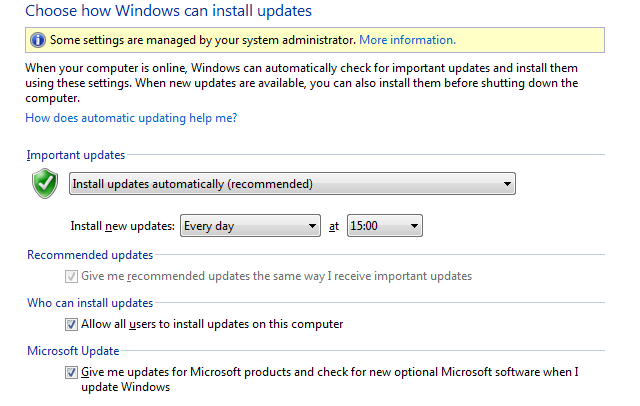
महत्वपूर्ण अपडेट स्थापित होने के बाद, विंडोज आपको पुनः आरंभ करने के लिए मजबूर करने की कोशिश करेगा, जो कि किसी चीज के बीच में रहने पर और आपके कंप्यूटर से दूर जाने पर, आपको नुकसान पहुंचा सकता है। सौभाग्य से, आप कर सकते हैं इन्हें कुछ त्वरित हैक के साथ अक्षम करें विंडोज अपडेट के बाद फोर्स्ड रिस्टार्ट्स को कैसे डिसेबल करेंक्या आप अपडेट के इंस्टॉल होने के बाद अपने कंप्यूटर को रिबूट करने के लिए विंडोज से परेशान हैं? एक पॉप-अप मिस करें और यह अपने आप रिबूट हो जाता है। इस पागलपन को रोकें और अपने अवकाश पर रिबूट करें। अधिक पढ़ें ; बस ऐसा करने के बाद कुछ बिंदु पर उन्हें वास्तव में बंद और स्थापित करना सुनिश्चित करें!
पुन: प्रारंभ हो
यह सिर्फ विंडोज अपडेट नहीं है जो समय-समय पर आपके कंप्यूटर को पुनरारंभ करने की आवश्यकता है; अपने कंप्यूटर को मैन्युअल रूप से पुनरारंभ करना महत्वपूर्ण है। जब आप धीमी गति से प्रदर्शन करते हैं, तो एक प्रोग्राम शुरू होने से इनकार कर देता है, या अन्य अजीब व्यवहार करता है, तुरंत तकनीकी सहायता को कॉल नहीं करता है। Windows को पुनरारंभ करना अधिकांश समस्याओं को हल करता है क्यों कई मुद्दों पर आपके कंप्यूटर को रिबूट करना है?"क्या आपने रिबूट करने की कोशिश की है?" यह तकनीकी सलाह है जो बहुत सारे के आसपास फेंक दी जाती है, लेकिन इसका एक कारण है: यह काम करता है। न केवल पीसी के लिए, बल्कि उपकरणों की एक विस्तृत श्रृंखला। हम बताते हैं क्यों। अधिक पढ़ें किसी भी अन्य चरणों की आवश्यकता के बिना।
यहां तक कि अगर आप उस तरह के व्यक्ति हैं जो एक हफ्ते में अपनी मशीन को एक सप्ताह के लिए छोड़ देते हैं, तो चीजों को ताज़ा रखने के लिए इसे हर एक बार फिर से शुरू करना सुनिश्चित करें।
समर्थन करना
आपके कंप्यूटर का बैकअप लेना नितांत आवश्यक है विंडोज बैकअप और रीस्टोर गाइडआपदाएँ आती हैं। जब तक आप अपना डेटा खोना नहीं चाहते हैं, आपको एक अच्छा विंडोज बैकअप रूटीन चाहिए। हम आपको दिखाएंगे कि कैसे बैकअप तैयार करें और उन्हें पुनर्स्थापित करें। अधिक पढ़ें . कोई फर्क नहीं पड़ता कि आपके पास कितना कम या महत्वहीन डेटा है, आपको अपनी जानकारी खोना भयानक है और यह छोटी सी परेशानी के लायक बनाता है। विंडोज पर, आपके पास है बहुत सारे विकल्प जिसमें बैकअप प्रोग्राम आपके पीसी के लिए शीर्ष 10 बैकअप सॉफ्टवेयर ऐप अधिक पढ़ें तुम इस्तेमाल।

आपको एक बाहरी हार्ड ड्राइव, एक ऑनलाइन स्टोरेज प्रोवाइडर या दोनों का बैकअप लेना चाहिए। हम बड़े प्रशंसक हैं CrashPlan, एक उपकरण जो आपको बैक अप करने की अनुमति देता है विंडोज के लिए बेस्ट बैकअप सॉफ्टवेयरआपका डेटा नाजुक है - यह सब कुछ खोने के लिए केवल एक छोटी दुर्घटना लेता है। आप जितना अधिक बैकअप लेंगे, उतना बेहतर होगा। यहां हम विंडोज के लिए सबसे अच्छा मुफ्त बैकअप सॉफ्टवेयर पेश करते हैं। अधिक पढ़ें बाहरी ड्राइव या यहां तक कि अन्य कंप्यूटर क्रैश प्लान पर्सनल का उपयोग करके इंटरनेट पर एक-दूसरे के साथ पीसी वापस कैसे करेंआपके कंप्यूटर पर डेटा का बैकअप लेना महत्वपूर्ण है। फिर भी हर कोई इसके बारे में कुछ नहीं करता है। क्यों? क्योंकि कंप्यूटर का बैकअप लेने में थोड़ा दर्द रहता है। यदि आप एक से अधिक कंप्यूटर के मालिक हैं, ... अधिक पढ़ें आसानी से और मुफ्त में, और ऑनलाइन स्टैशिंग के लिए सशुल्क प्लान प्रदान करता है। ऑनलाइन प्रदाता चुनने से पहले, टिम की सूची की जाँच करें ऑनलाइन बैकअप प्रदाता चुनने से पहले इसे पढ़ेंआपकी फ़ाइलों का बैकअप लेना एक मंथन है - कम से कम यह होना चाहिए। हार्डवेयर की विफलता, सुरक्षा उल्लंघनों, प्राकृतिक आपदाओं, थकाऊ scumbags और भद्दापन सभी को दिल में पल के लिए नेतृत्व कर सकते हैं जब आप महसूस करते हैं कि आपके कीमती ... अधिक पढ़ें यह सुनिश्चित करने के लिए कि आप क्या भुगतान कर रहे हैं।
आप विंडोज के लिए तैयार हैं
अब जब आप विंडोज के उपयोग के लिए कुछ बुनियादी युक्तियां सीख गए हैं, तो आपको अपने नए ऑपरेटिंग सिस्टम में परित्याग नहीं करना पड़ेगा। आप समय के साथ कुछ सवाल करने के लिए बाध्य हैं, लेकिन घबराओ मत! हम लिखते हैं विंडोज के बारे में लेख पुरे समय।
यदि आप एक Windows उपयोगकर्ता हैं, लेकिन Mac OS X पर स्विच करने की सोच रहे हैं, तो देखें हमारे गाइड कि स्विच बनाने के लिए स्विच किया गया: मैक और ओएस एक्स के लिए कन्वर्ट गाइडअपने विंडोज-आधारित पीसी से मैक पर स्विच करने की सोच रहे हैं? उस संक्रमण को दर्द रहित बनाने के लिए आपको वह सब कुछ जानना होगा जो आपको जानना चाहिए। अधिक पढ़ें .
किन स्थितियों ने आपको विंडोज का उपयोग करने के लिए मजबूर किया है? ऑपरेटिंग सिस्टम के अन्य कौन से पहलू आपको भ्रमित करते हैं? हमें टिप्पणियों में बताएं!
छवि क्रेडिट: लाइफबॉय वाया शटरस्टॉक
बेन MakeUseOf में एक उप संपादक और प्रायोजित पोस्ट मैनेजर है। वह एक बी.एस. कंप्यूटर सूचना प्रणाली में ग्रोव सिटी कॉलेज से, जहां उन्होंने अपने प्रमुख में ऑन लूड और ऑनर्स के साथ स्नातक किया। वह दूसरों की मदद करने में आनंद लेता है और एक माध्यम के रूप में वीडियो गेम का शौक रखता है।


